
Talaan ng mga Nilalaman:
- Hakbang 1: Pagtipon ng Mga Kinakailangan na Materyales
- Hakbang 2: Pagputol ng Mga Bahagi Mula sa Cardboard
- Hakbang 3: Pagdidikit ng mga Piraso
- Hakbang 4: Pagdidisenyo ng Cruizmo Cis
- Hakbang 5: Ang Mga Elektrikal na Mga Kable sa Loob ng Cruizmo Cis
- Hakbang 6: Pagkumpleto ng Mga Istraktura
- Hakbang 7: Ang Code
- Hakbang 8: Pagtatapos
- May -akda John Day [email protected].
- Public 2024-01-30 13:13.
- Huling binago 2025-01-23 15:13.

Ako ay para sa paligsahan ng karton. Kung nais mo ang aking itinuturo mangyaring iboto ito! Matapos pag-aralan ang itinuturo na ito, matututunan mo kung paano magdisenyo at gumamit ng Cruizmo Cis. Ang Cruizmo Cis ay isang matalinong robot na kumokontrol sa trapiko. Kinokontrol nito ang pagdaan at pagtawid ng parehong mga kotse at pedestrian. Nagpapadala ito ng mga signal sa mga LED upang ipaalam sa mga commuter sa trapiko kung kailan pupunta o titigil. Binabuksan din nito ang mga ilaw sa kalye kung gabi o kung madilim ang kapaligiran.
Hakbang 1: Pagtipon ng Mga Kinakailangan na Materyales

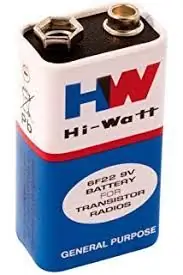


Mga Bahagi: 1x Arduino uno & USB Cable (o Nano) 4x 5mm red LEDs4x 5mm white LEDs4x 5mm green / blue LEDs2x Push button1x LDR10x 220 Ohms Resistors9V Battery & capJumper wiresBreadboard at VeroboardAng mga sangkap ay maaaring makuha mula sa isang kalapit na tindahan o online mula sa AliExpress.com, Arduino Store, o Amazon. Tools:CardboardSolding ironTapeGlueA4 papel Isang pinuno. Isang maliit na sukat na nakita. Scissors. Isang lapis. Apps: Arduino IDE (maaaring makuha dito)
Hakbang 2: Pagputol ng Mga Bahagi Mula sa Cardboard
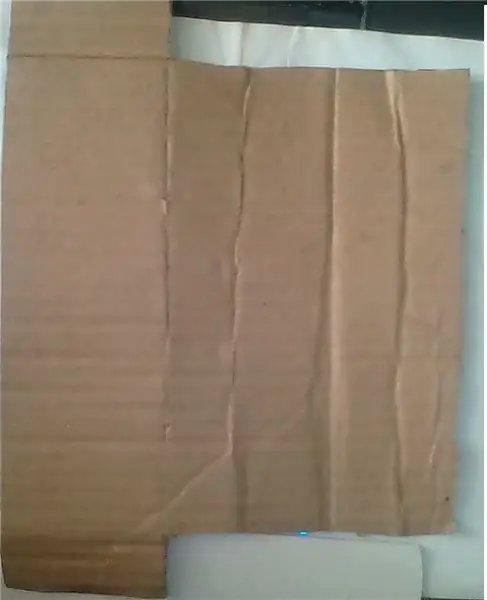

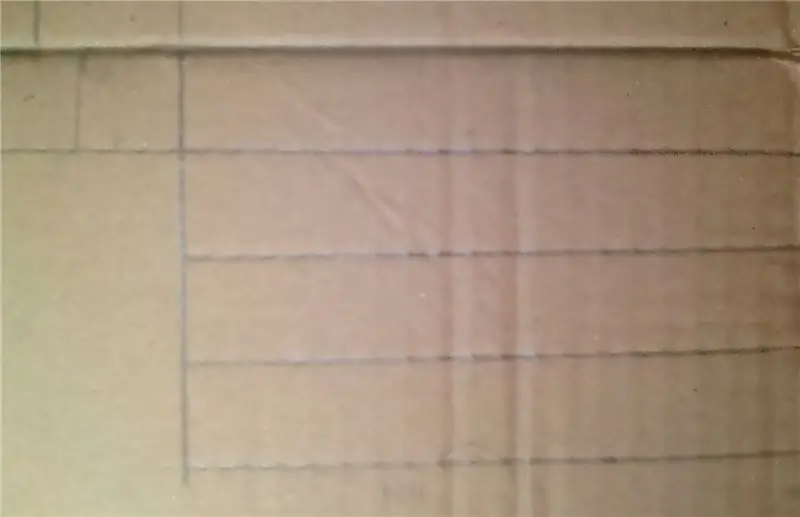
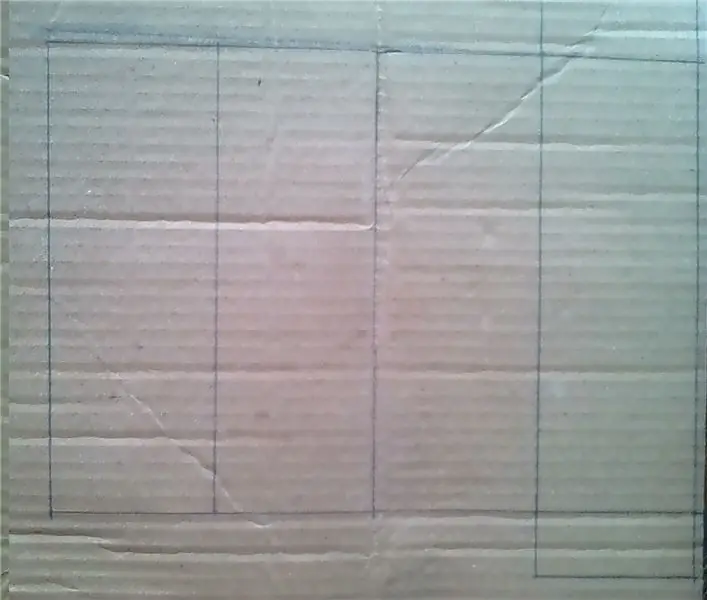
Gumamit ako ng karton upang gawin ang mga kalsada, daanan, stand ng robot, mga poste at ilaw ng kalye. Gumamit ako ng angkop na sukat para sa disenyo. Maaari kang gumamit ng iba't ibang mga sukat kung nais mo. Ang clearance ng 0.5 sentimetri ay maaaring idagdag sa mga gilid. Upang magsimula sa, kunin ang karton, gunting, pinuno at lapis para sa pagmamarka ng mga sukat. Sa karton, markahan ang isang kuboid na may taas na 2 sentimetro, ang lapad na 2 sent sentimo, haba 12 sentimetro. Sa cuboid, markahan ang isang maliit na butas ng diameter na 0.5 sent sentimo para sa mga ilaw. Markahan din ang isang parisukat para sa pindutan. Gamit ang gunting, gupitin ang minarkahang eroplano. Pagkatapos ay ilagay ito sa karton at gupitin ang pito pa upang gawin itong walo. Gagamitin ito bilang mga poste para sa mga ilaw ng trapiko at kalye. Gumawa din ng isang maliit na butas ng diameter na 0.5 sent sentimo para sa mga ilaw. Susunod ay ang cabin kung saan nakatayo ang robot. Markahan at gupitin ang isa pang cuboid na may sukat: taas na 2.5 sentimetro, lapad na 6 na sentimetro, haba ng 17 sentimetro. Ito ang magiging batayan ng kabin. Para sa katawan ng mga kabin, markahan at gupitin ang isa pang cuboid na may sukat: taas 5 sentimetro, lapad 6 sent sentimo, haba 8.5 sent sentimo.
Hakbang 3: Pagdidikit ng mga Piraso

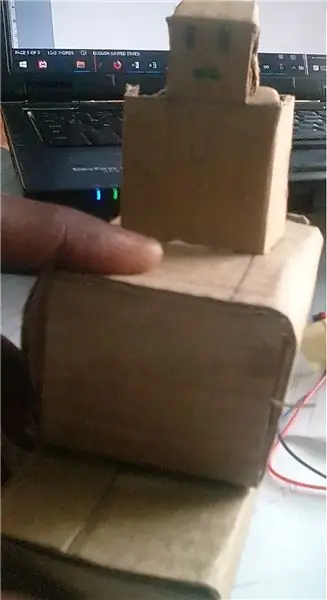


Ginamit ko ang pandikit upang pagsamahin ang mga piraso upang makuha ang mga kinakailangang istraktura. Ang bawat isa sa walong mga piraso ng karton para sa mga poste ay dapat na nakadikit sa mga gilid upang maliban sa isa sa mga gilid na magiging bukas. Upang ito ay magmukhang isang bukas na kahon. Ang pandikit ay dapat na matalino at maingat na mailapat upang ang mga istraktura ay mukhang maganda. Ang base ng cabin at ang katawan ay dapat ding nakadikit nang magkahiwalay sa isang katulad na paraan tulad ng mga poste. Pagkatapos ang dalawang istraktura ay nakadikit sa pamamagitan ng paglalagay ng maliit na pandikit sa mga gilid upang bigyan ang isang solong istraktura na may bukas na gilid na nakaharap sa iyo. Ang gitna ng base ay dapat na nakahanay sa gitna ng katawan na ang distansya sa pagitan ng mga gilid ay 4.25 sentimetro. Pagkatapos ay i-cut ang punto kung saan magkakilala ang magkabilang panig ng base ng cabin at katawan. Ang iba pang mga bahagi ay idikit pagkatapos na mai-install ang mga kable.
Hakbang 4: Pagdidisenyo ng Cruizmo Cis


Ang katawan ni Cruizmo Cis ay isang kuboid na may taas na 3 sentimetro, lapad na 2 sent sentimo at haba ng 4 na sentimetro. Ang ulo ay isang kubo na may taas na 2 sentimetro, lapad na 1 sentimetro, haba 2 sent sentimo. Upang makuha ang robot, markahan ang mga sukat at gupitin ito mula sa karton. Kola ang mga gilid ng kubo upang makuha ang ulo. Gumamit ng isang lapis para sa mga hugis-itlog na mata at bibig o gupitin mo ito kung nais mong Idikit ang lahat ng mga gilid ng kuboid na hindi kasama ang isa na idikit sa paglaon. Pagkatapos ay idikit ang ulo sa katawan. Upang ilagay ang Robot sa cabin, gupitin isang 2 sentimetro sa pamamagitan ng 2 sentimetro mula sa tuktok ng cabin. I-mount ang robot sa cabin at idikit ito.
Hakbang 5: Ang Mga Elektrikal na Mga Kable sa Loob ng Cruizmo Cis
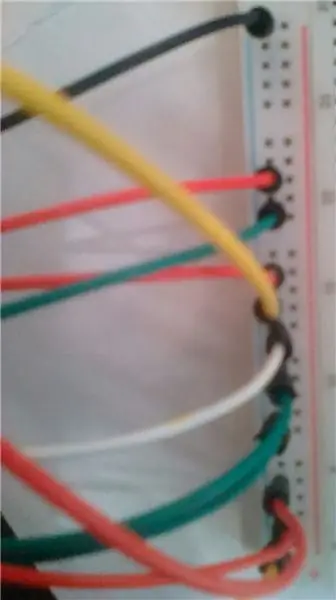
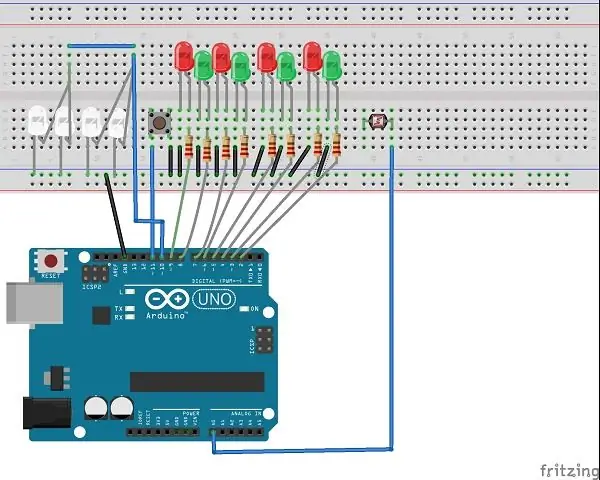
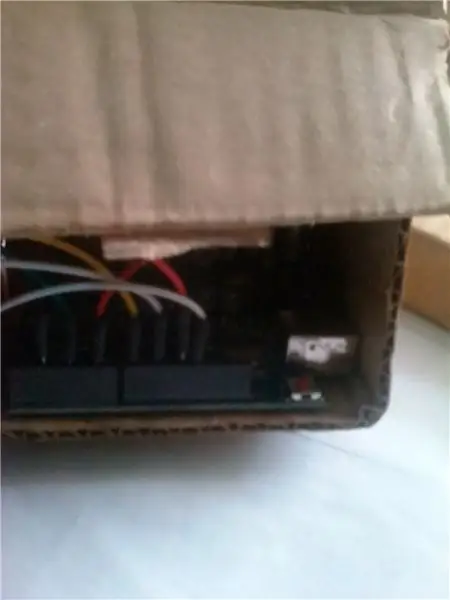

Upang maisagawa ng robot ang mga pag-andar nito, nag-embed ako ng isang de-koryenteng circuit sa loob nito. Sa base ng cabin mayroong isang breadboard para sa pagkonekta ng robot sa sistema ng trapiko. Sa loob ng robot, mayroong isang Arduino Uno board na may maraming mga wires na konektado ito Ang board ay nagpapadala at tumatanggap ng mga signal mula sa iba pang mga bahagi. Ang koneksyon ay maaaring makita sa mga diagram sa itaas. Ang mga LED traffic ay konektado sa mga pin mula 2 hanggang 9. Ang mga wire ay pupunta sa mga ilaw ng trapiko. Ang mga ilaw ng kalye ay konektado sa digital pin 10. Ang pindutan ay konektado sa digital pin 11. Ang GND ay pupunta sa breadboard. Ang A0 ay papunta sa LDR. Ang lahat ng mga bakuran ay konektado sa breadboard.
Hakbang 6: Pagkumpleto ng Mga Istraktura
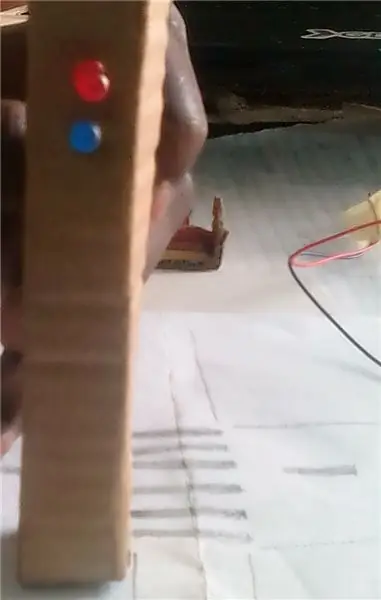

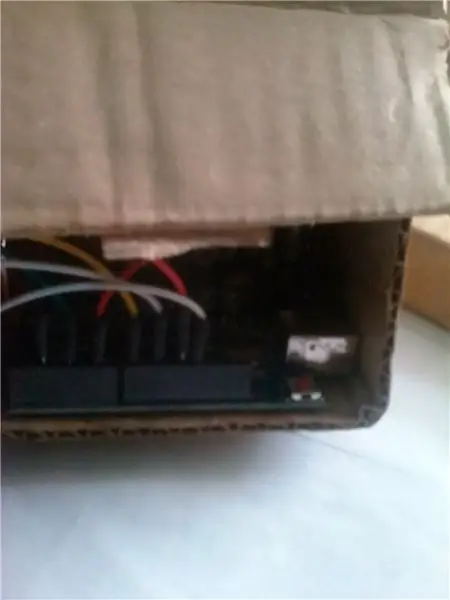
Ang ilang mga hugis na hindi pa ganap na nakadikit dahil ang ilang mga wirings ay kailangang mai-embed. Gumamit ng lagari upang i-cut ang 6 na mga hugis-parihaba na piraso ng 2 ng 1.5 sentimetro at 2 mga hugis-parihaba na piraso ng 4 ng 1.5 sent sentimo mula sa veroboard. Sa dalawang mas mahaba, nang nakapag-iisa ang paghihinang ng pindutan, pulang LED, berde / asul na LED na may mga wires na humahantong upang maiugnay sa Arduino. Sa iba pang 6 na piraso, pumili ng dalawa at nang nakapag-iisa na maghinang ng pula at berde / asul na mga LED na may mga wires na humahantong. Sa natitirang 4 mga piraso, panghinang isang puting LED sa bawat isa, ang mga wire mula sa positibong pin ay konektado magkasama sa Arduino, at mga negatibo sa GND. Ipasok ang mga soldered na circuit sa mga istrakturang karton. Sa base ng cabin, isang butas ang nilikha para sa LDR, pagkatapos ay ipinasok ang breadboard dito. Ang Arduino ay ipinasok sa robot. Matapos makumpleto ang mga wirings, ang mga bukas na ibabaw ay maaaring nakadikit. Kumpleto ang mga istraktura, at handa na ang Cruizmo Cis na magsimulang gumana ngunit ang ilang mga linya ng code ay kailangang nai-upload Suriin natin ang code.
Hakbang 7: Ang Code
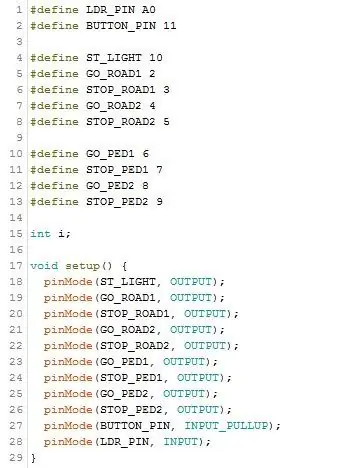
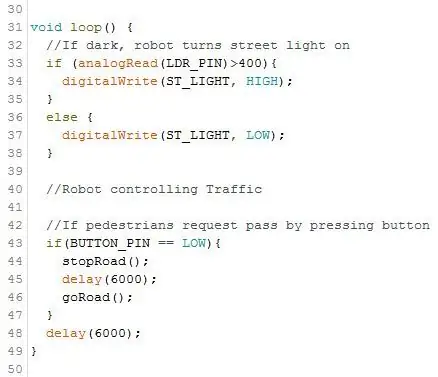
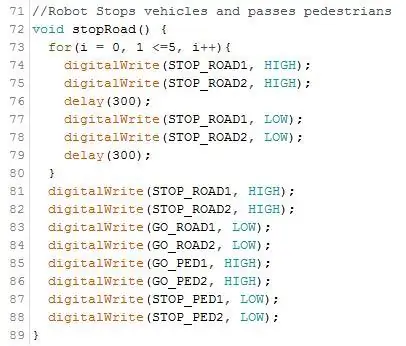

Ginamit ko ang Arduino IDE upang maipon ang code. Ang code ay maaaring makuha dito Una, tinukoy ko ang mga pin para sa LDR, pindutan at LED na ginamit sa circuit. Pagkatapos sa pag-set up () na-configure ko ang mga LED pin sa OUTPUT at ang BUTTON_PIN sa INPUT_PULLUP, pinapagana nito ang pindutan upang magamit ang inbuilt pull-up risistor. Sa loop (), gumamit ako ng isang pahayag upang suriin kung dapat i-on ng Cruizmo Cis ang mga ilaw sa kalye o hindi. Pagkatapos ay may isa pa kung lumitaw ang pahayag at sinuri kung ang pindutan ay pinindot o hindi. Pagkatapos ng loop ay dalawa mga pagpapaandar na ginamit ng Cruizmo Cis upang makontrol ang trapiko. Ang pag-andar ng goRoad () ay tumitigil sa mga naglalakad at payagan ang mga kotse na magpatuloy. Ang pulang ilaw ay magpikit muna upang alerto ang mga naglalakad bago ganap na pigilan sila. Ang pag-andar ng stopRoad () ay tumitigil sa mga kotse at payagan ang mga naglalakad na tumawid. Ang pulang ilaw ay magpikit muna upang alerto ang mga kotse bago tuluyang ihinto ang mga ito at ang berde / asul na ilaw ay bubuksan upang maipasa ang mga naglalakad.
Hakbang 8: Pagtatapos


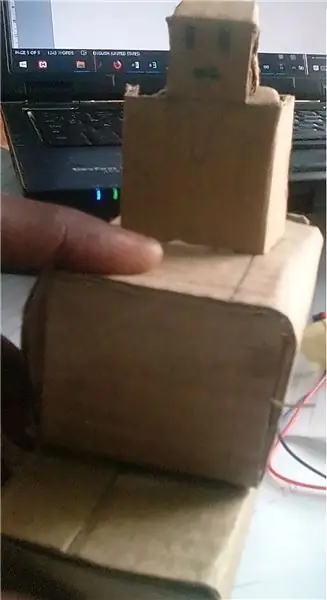
Upang gawin itong tula, ang mga karton na poste ay ginagamit bilang mga ilaw ng kalye at trapiko. Ang dalawang poste na may pindutan ay dapat gamitin para sa mga naglalakad. Humiling ng tawiran ang mga Pedestrian sa pamamagitan ng pagpindot sa pindutan at maibibigay lamang sa kanila ng Cruizmo Cis ang kanilang kahilingan kung pinindot ito ng 17 segundo pagkatapos ng nakaraang press. Kung natupad ang kundisyon, pinapayagan silang tumawid sa loob ng 6 na segundo. Matapos mapigilan sila ng pulang ilaw at papayagan ang mga kotse na magmaneho. Panghuli, tiyakin na ang code ay na-upload nang tama sa Arduino board upang makamit ang tamang resulta. Magsaya!
Inirerekumendang:
Raspberry Pi 4 Traffic Sign Recognition Robot: 6 Mga Hakbang

Robot ng Pagkilala sa Trapiko ng Raspberry Pi 4: Ang itinuturo na ito ay batay sa aking proyekto sa unibersidad. Ang layunin ay upang lumikha ng isang sistema kung saan ang isang neural network ay pinag-aaralan ang isang imahe at pagkatapos ay batay sa pagkilala ay sasabihin sa isang robot ng arduino na lumipat sa pamamagitan ng Ros. Halimbawa kung ang isang kanang pakanan na karatula ay kinikilala
Jenkins Traffic Traffic Light: 8 Hakbang (na may Mga Larawan)

Jenkins Traffic Traffic Light: Sa software engineering, ang patuloy na pagsasama ay ang pagsasanay ng pagsasama ng lahat ng mga nagtatrabaho kopya ng developer sa isang ibinahaging mainline nang maraming beses sa isang araw. Ang ilan sa mga pinakamahusay na kasanayan upang makamit iyon ay: ang bawat isa ay nagbubuhat sa baseline araw-araw, i-automate ang
Mga Cardboard Cube at Hugis 1: 4 Mga Hakbang (na may Mga Larawan)

Mga Cardboard Cube at Hugis 1: Habang nag-eeksperimento sa ilang mga kahoy na skewer at karton, nakakita ako ng ilang mga paraan upang gumawa ng mga cube at iba pang mga hugis mula sa mga simpleng materyales. Sa pamamagitan ng paglalagay ng mga ito bilang Mga Tagubilin, inaasahan kong magsulong ng nakabubuo na paglalaro at pag-aaral. Mga pagkakaiba-iba sa pagtuturo na ito
Traffic Pattern Analyzer Gamit ang Detalye ng Live na Bagay: 11 Mga Hakbang (na may Mga Larawan)

Traffic pattern Analyzer Paggamit ng Live Detection ng Object: Sa mundo ngayon, ang mga ilaw ng trapiko ay mahalaga para sa isang ligtas na kalsada. Gayunpaman, maraming beses, ang mga ilaw ng trapiko ay maaaring nakakainis sa mga sitwasyon kung saan ang isang tao ay papalapit sa ilaw tulad ng pamumula nito. Sinasayang nito ang oras, lalo na kung ang ilaw ay
Paano Gumawa ng Traffic Light Subwoofer .: 6 Mga Hakbang (na may Mga Larawan)

Paano Gumawa ng isang Traffic Light Subwoofer .: Mangyaring HINDI nakawin ang ilaw ng trapiko at amp; Bilang isang driver at isang pedestrian na sinasabi ko sa iyo doon mas mahusay na gumamit ng pagdidirekta ng trapiko pagkatapos ay pag-alog sa bahay o kotse sa musika na iyong pinili. Ngunit masuwerte para sa akin na nakita ko ang isang maliit na pulang ilaw sa aking susunod na doo
